Aangepaste scan starten
U kunt de Aangepaste scan gebruiken om het werkgeheugen, het netwerk of specifieke delen van een schijf te scannen in plaats van de volledige schijf. Klik hiervoor op Geavanceerde scans > Aangepaste scan en selecteer specifieke doelen in de mappenstructuur.
U kunt een profiel kiezen in het vervolgkeuzemenu Profiel dat u kunt gebruiken wanneer u bepaalde doelen scant. Het standaardprofiel is Smart scan. Er zijn drie vooraf gedefinieerde scanprofielen, genaamd Dieptescan, Scan van contextmenu en Computerscan. Deze scanprofielen gebruiken andere ThreatSense-parameters. De beschikbare opties worden beschreven in Geavanceerde instellingen > Detectie-engine > Malwarescans > Scan op aanvraag > ThreatSense.
De mapstructuur (boomstructuur) bevat ook specifieke scandoelen.
•Werkgeheugen: scant alle processen en gegevens die momenteel door het werkgeheugen worden gebruikt.
•Opstartsectoren/UEFI: scant opstartsectoren en UEFI op de aanwezigheid van malware. Meer informatie over de UEFI-scanner vindt u in de woordenlijst.
•WMI-database: scant de hele Windows Management Instrumentation (WMI)-database, alle naamruimten, alle klasse-exemplaren en alle eigenschappen. Zoekt naar verwijzingen naar geïnfecteerde bestanden of malware die in gegevens zijn verborgen.
•Systeemregister: scant het hele systeemregister; alle sleutels, en subsleutels. Zoekt naar verwijzingen naar geïnfecteerde bestanden of malware die in gegevens zijn verborgen. Bij het opschonen van de detecties blijft de referentie in het register behouden om ervoor te zorgen dat er geen belangrijke gegevens verloren gaan.
Als u snel naar een scandoel (bestand of map) wilt navigeren, typt u het bijbehorende pad in het tekstveld onder de boomstructuur. Het pad is hoofdlettergevoelig. Als u het doel in de scan wilt opnemen, schakelt u het bijbehorende selectievakje in de boomstructuur in.
Een wekelijkse computerscantaak plannen Zie Een wekelijkse computerscantaak plannen als u een regelmatig terugkerende taak wilt plannen. |
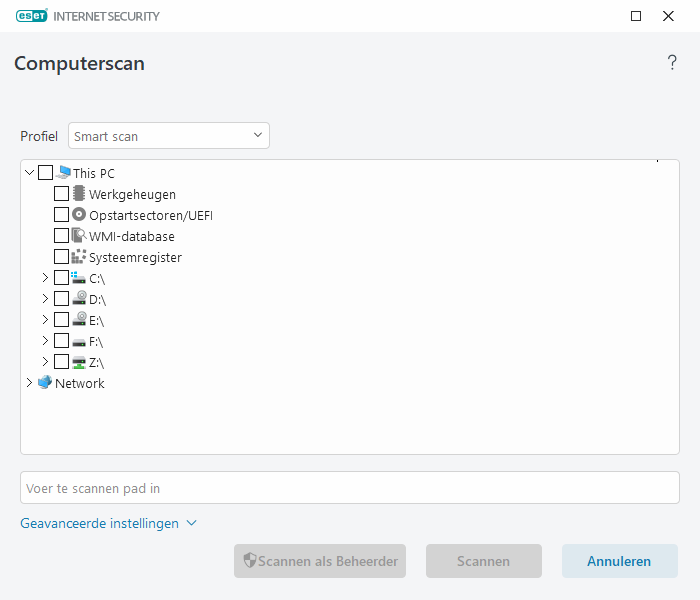
U kunt de opschoningsparameters voor de scan configureren via Geavanceerde instellingen > Detectie-engine > Malwarescans > Scan op aanvraag > ThreatSense > Opschonen. Om een scan uit te voeren zonder opschoningsactie, klik Geavanceerde instellingen en selecteer Scannen zonder opschonen. De scanhistoriek wordt bewaard in het scanlogboek.
Als Uitsluitingen negeren is ingeschakeld, worden de bestanden met extensies die eerder waren uitgesloten van de scan, zonder uitzondering gescand.
Klik op Scannen om de scan uit te voeren met de aangepaste parameters die u hebt ingesteld.
Met Scannen als Beheerder kunt u de scan uitvoeren vanuit het beheerdersaccount. Gebruik dit als de huidige gebruiker niet de juiste rechten heeft om toegang te krijgen tot de bestanden die u wenst te scannen. Deze knop is niet beschikbaar als de huidige gebruiker geen UAC-bewerkingen kan aanroepen als beheerder.
U kunt de computerscan logboek bekijken na elke scan door op Scanlogboek weergeven te klikken. |
